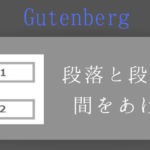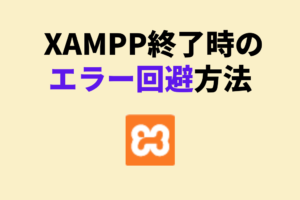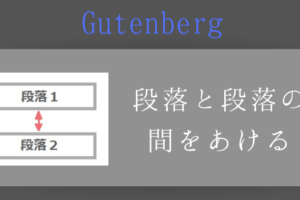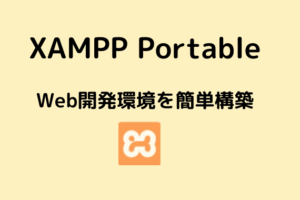プラグインを使わずにページのTOPに戻るボタンを設置する方法をご紹介します。
手順
①footer.phpの変更②style.cssでボタンの装飾
③スクロールするとボタンが表示されるようにしたい場合はJavascriptの設置
目次
footer.phpの編集
まずはfooter.phpを編集し以下のコードを</body>より上に設置します。
<a href="#" class="pagetop">▲</a>
確認すると下図のように反映されています。(css記述は省略)

CSSで装飾と位置の設定
次にボタンを好きな形にする為の設定と位置の設定をCSSで行っていきます。
.pagetop {
cursor: pointer; //カーソルをリンクを示すポインター(指の形)にする
position: fixed; //ウィンドウを基準に固定する
bottom: 50px; //ウィンドウのフチからの距離
right: 30px; //ウィンドウのフチからの距離
background-color: #192826; //背景色
border-radius: 50%; //円形にする
width: 50px; //幅
height: 50px; //高さ
font-size: 20px; //▲の大きさ
line-height: 50px; //▲を中央に配置するために指定
text-align: center; //▲を中央に配置
}
.pagetop:hover {
opacity: 0.5; //透明度の指定
}
ブラウザを確認するとWindowの右下に下図のようなボタンができました。
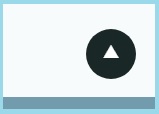
色や形など好きなようにアレンジしてみて下さい。
以上で設置完了ですが、スクロールすると表示されるようにしたいという方は次に進んで下さい。
スクロールすると表示されるようにする
jsファイル作成
まずはテーマ/js/ディレクトリ内にjsファイルを作ります。ファイル名(任意)は今回custom_script.jsとしました。
jQuery(function($){
const pagetop = $('.pagetop');
// ボタン非表示
pagetop.hide();
// 100px スクロールしたらボタン表示
jQuery(window).scroll(function () {
if (jQuery(this).scrollTop() > 100) {
pagetop.fadeIn();
} else {
pagetop.fadeOut();
}
});
pagetop.click(function () {
jQuery('body, html').animate({ scrollTop: 0 }, 500);
return false;
});
});
JavaScriptファイルを読み込む
今回は、wp_enqueue_script関数をfunctions.phpに記述する方法でJavaScriptを読み込みます。
テーマ内の適切な位置にwp_head()とwp_footer() テンプレートタグが含まれていることを確認して下さい。
JavaScriptファイルをHTML ドキュメントの <head>や</body> 終了タグの前に読み込むことができます。
参照ページ 関数リファレンス/wp enqueue script
それでは、functions.phpに下記のコードを記述して下さい。
function my_scripts_method() {
wp_enqueue_script(
'custom_script',
get_template_directory_uri() . '/js/custom_script.js',
array('jquery')
);
}
add_action('wp_enqueue_scripts', 'my_scripts_method');
以上でスクロールすると表示されるボタンの設置完了です。お疲れ様でした。